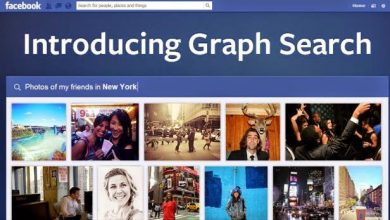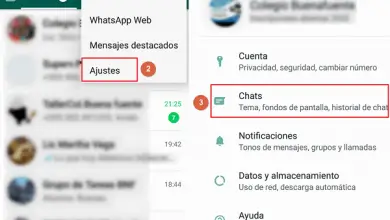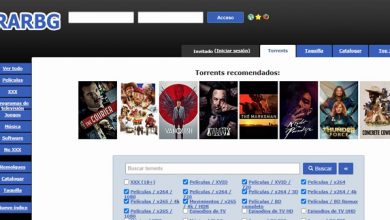Como colocar um fundo virtual em uma videochamada com zoom

O Zoom se tornou um dos aplicativos que salvam vidas durante os dias de bloqueio devido ao coronavírus. Embora o aplicativo de videochamada em grupo já fosse conhecido, essa situação extraordinária levou milhares de usuários ao use para trabalhar à distância ou simplesmente para ficar em contato com seus entes queridos.
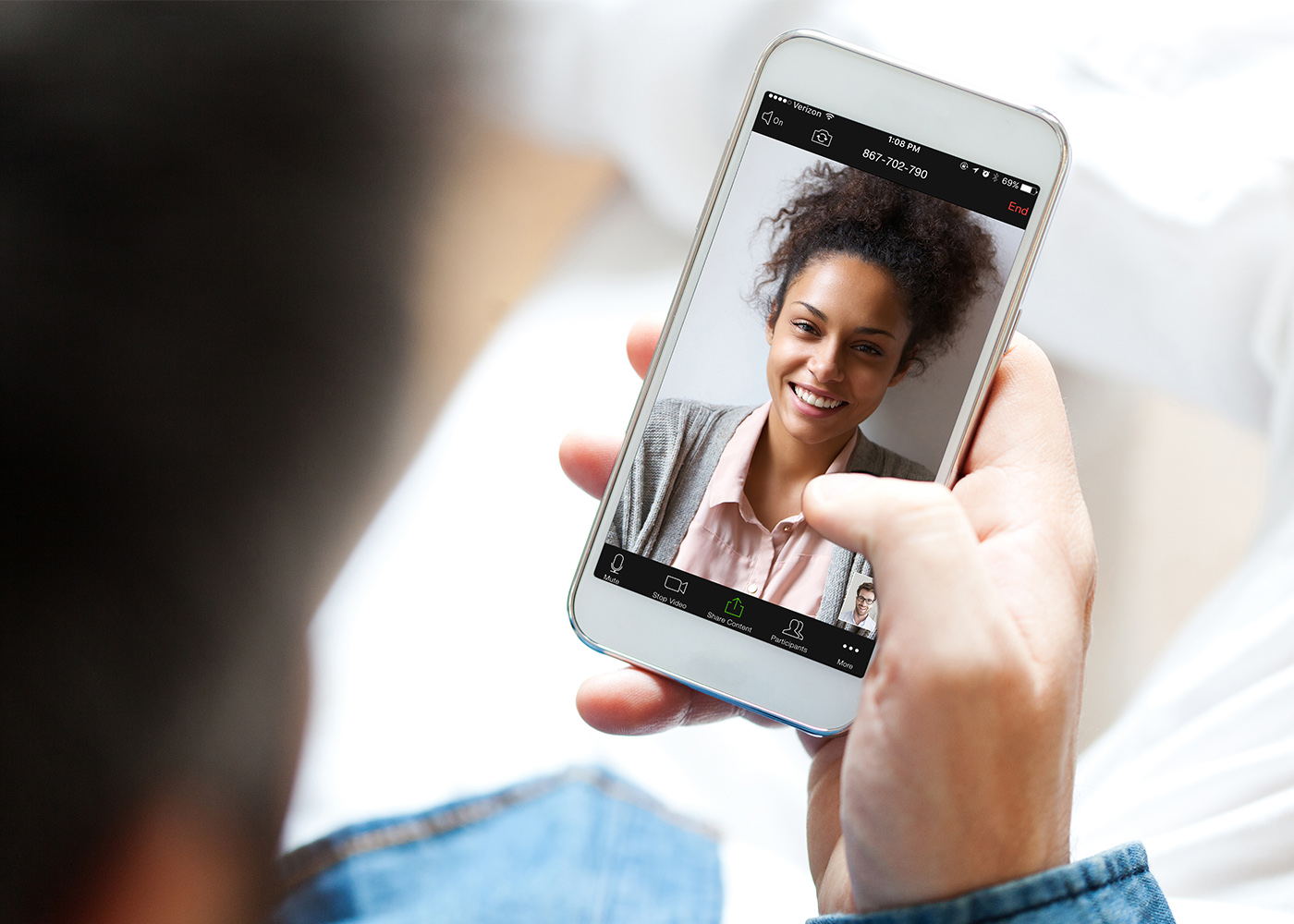
apesar de suas práticas de segurança questionáveis, O zoom é uma das melhores opções que você pode encontrar agora para fazer videochamadas em grupo. Na verdade, temos já explicado em detalhes como usar o Zoom. Neste artigo, nos concentramos em um de seus melhores recursos, o de mude o plano de fundo de uma videochamada para dar a aparência que você deseja: pessoal, divertido, sério ...
Como alterar o plano de fundo de uma videochamada com zoom
Existem muitos Dicas de zoom para celular e PC que você precisa saber. Um deles é o que te leva a poder mudar o fundo virtual de uma videochamada, uma boa opção quando você se encontra em um lugar que não quer mostrar ou só para dar outra aparência à suas vídeo chamadas.
Para usar este recurso, você deve primeiro ativar através das configurações da sua conta. Passo a passo, explicaremos como fazer.
1ª Introduzir o Zoom site e clique "Minha conta", botão localizado no canto superior direito.
2ª No menu de opções à esquerda, clique em "Configuração".
3ª No menu de opções que aparece em Reunião, clique em "Em reunião (avançado)".
4º Procure a opção "Fundo virtual" e ative-o movendo o botão para a direita.
Assim que o fundo virtual for ativado nas configurações da sua conta, você pode substituir o fundo da sua videochamada pela imagem de sua escolha. Para fazer isso, você deve ter a versão desktop do Zoom e siga estas etapas:
1ª Abra a versão desktop do Zoom e clique no botão de engrenagem, localizado no canto superior direito, abaixo da foto do seu perfil.
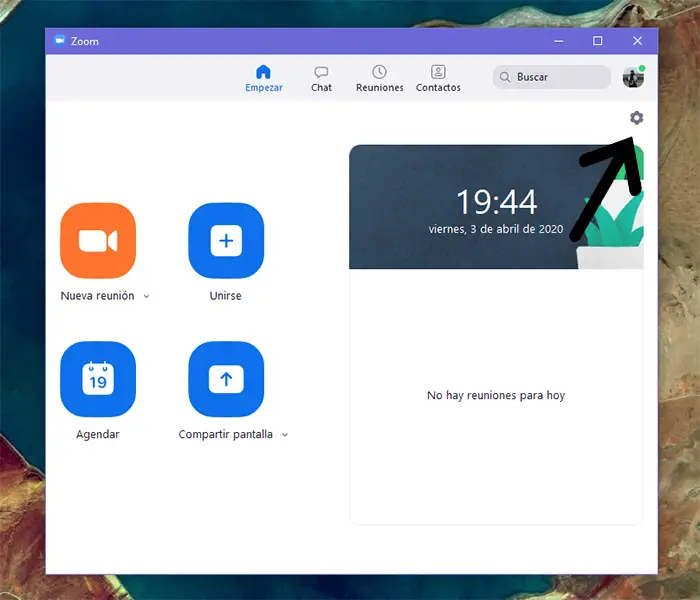
2º A janela de configuração será aberta. No menu de opções à esquerda, clique em Fundo virtual.
3ª Como você pode ver, o Zoom oferece três fundos pré-determinados para suas chamadas de vídeo. Clique em um deles para ver como sua imagem ficaria na frente deles. Quando você selecioná-lo, ele será definido como pano de fundo para suas próximas videochamadas.
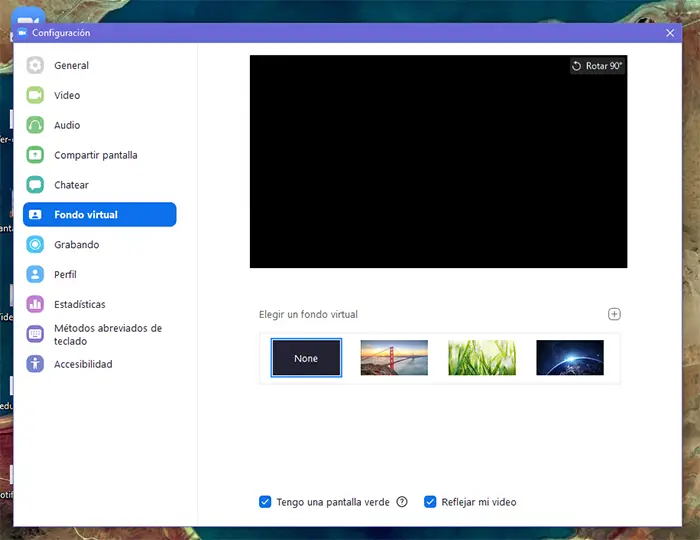
4º Finalmente, você também pode adicione suas próprias imagens para definir como plano de fundo para videochamadas com zoom. Para fazer isso, clique no botão + que aparece acima dos fundos padrão oferecidos pela plataforma. Ao fazer isso, você poderá pesquisar as pastas do seu computador e adicionar as imagens que desejar.
O zoom não o impedirá de fazer isso, mas você deve considere sua aparência quando estiver na frente deles. Depois de adicionados à galeria, selecione-os para defini-los como plano de fundo para chamadas de vídeo.
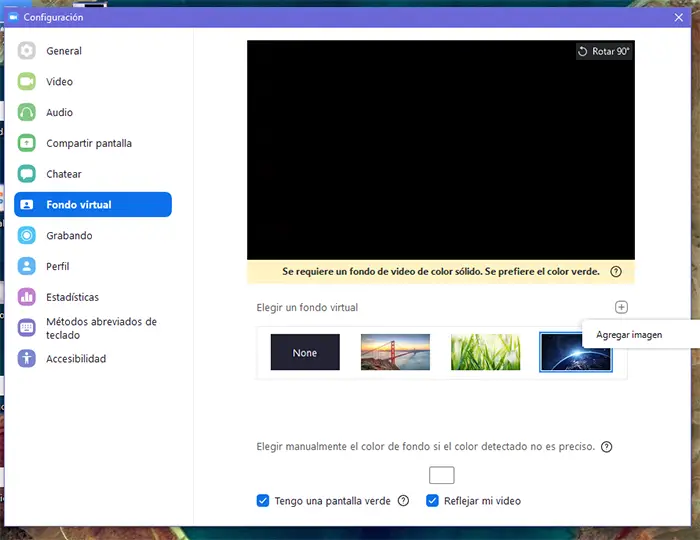
Você deve saber que você lata também alterar o fundo virtual do zoom durante uma videochamada. Para fazer isso, clique na seta para cima que aparece à direita de "Parar vídeo". Um pequeno menu de opções aparecerá no qual você terá que selecionar "Alterar fundo virtual". Desta forma, entrará no menu “Fundo virtual” e poderá modificar a imagem da mesma forma que explicamos anteriormente.
Galeria de fundo para suas videochamadas com Zoom
Os planos de fundo padrão fornecidos pelo Zoom são adequados para uma alteração única, mas você pode querer outras imagens. Para fazer isso, além daqueles que você pode adicionar de seu computador, iremos fornecer-lhe oferecem uma pequena galeria com uma grande variedade de decorações que selecionamos para você.

Vá para Nova York, o salão Friends ou a praia durante as suas videochamadas com Zoom, você tem o poder de escolher o plano de fundo que outros contatos com os quais você tenha a reunião verão.
Com esta seleção, queríamos dar-lhe algumas possibilidades, mas também a ideia de que você pode escolher o plano de fundo que mais gosta, você não tem limite para fazer isso. Pode-se escolher lugares míticos entre séries e filmes, cidades, outros planetas, ou um curso profissional se for uma reunião de negócios, o leque de opções é imenso em Zoom.
Nós recomendamos: Os 7 melhores aplicativos para fazer videochamadas em grupo gratuitamente